Možnost 1: Použití Galerie pozadí
Jedna z funkcí Prohlížeč Yandex na nové kartě se vždy vyskytovaly statická a animovaná pozadí. To je pravděpodobně důvod, proč nemůžete tuto funkci deaktivovat a vývojáři tuto funkci pravděpodobně nepřidají. Existuje však několik možností, jak tento zákaz obejít, a první z nich zahrnuje použití galerie pozadí, konkrétně sekce s monochromatickými obrázky.
- Otevřete novou kartu a klikněte na tlačítko "Pozadí".
- V seznamu kategorií najděte a přejděte na "Barvy".
- K dispozici je 12 barevných možností, tmavých i světlých. Pokud najdete vhodný, klikněte na něj.
- Ujistěte se, že se barva shoduje s požadovanou barvou v náhledu a klikněte na tlačítko „Použít pozadí“.
- Nejsvětlejší odstín mezi nimi je šedá.
- Nejtmavší je přechodová černá.
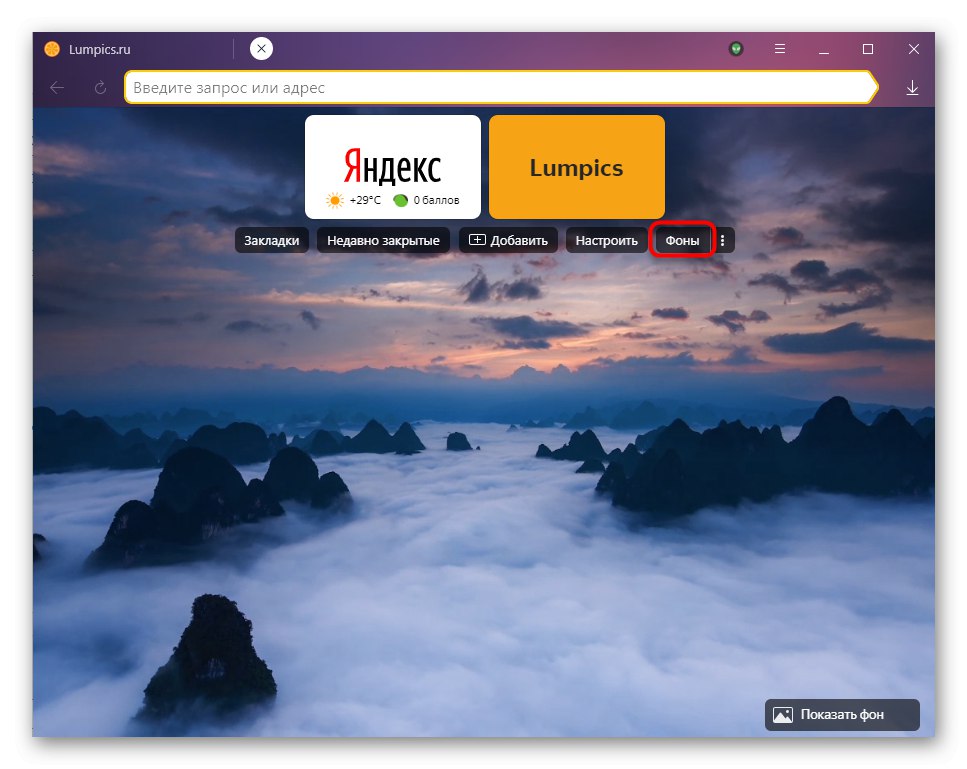
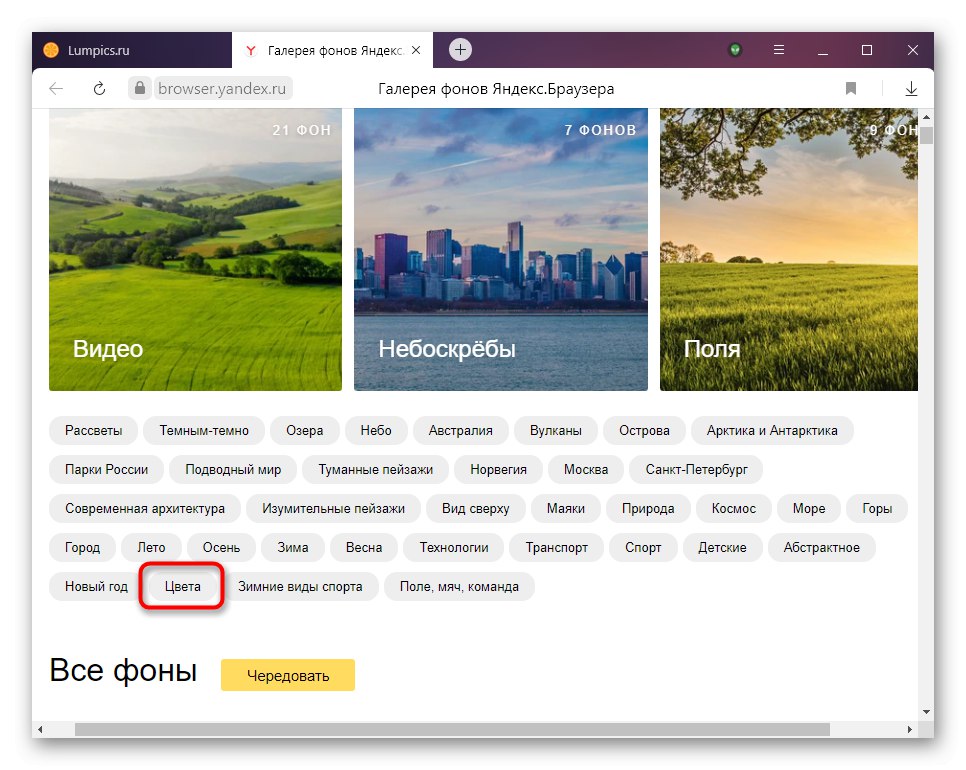
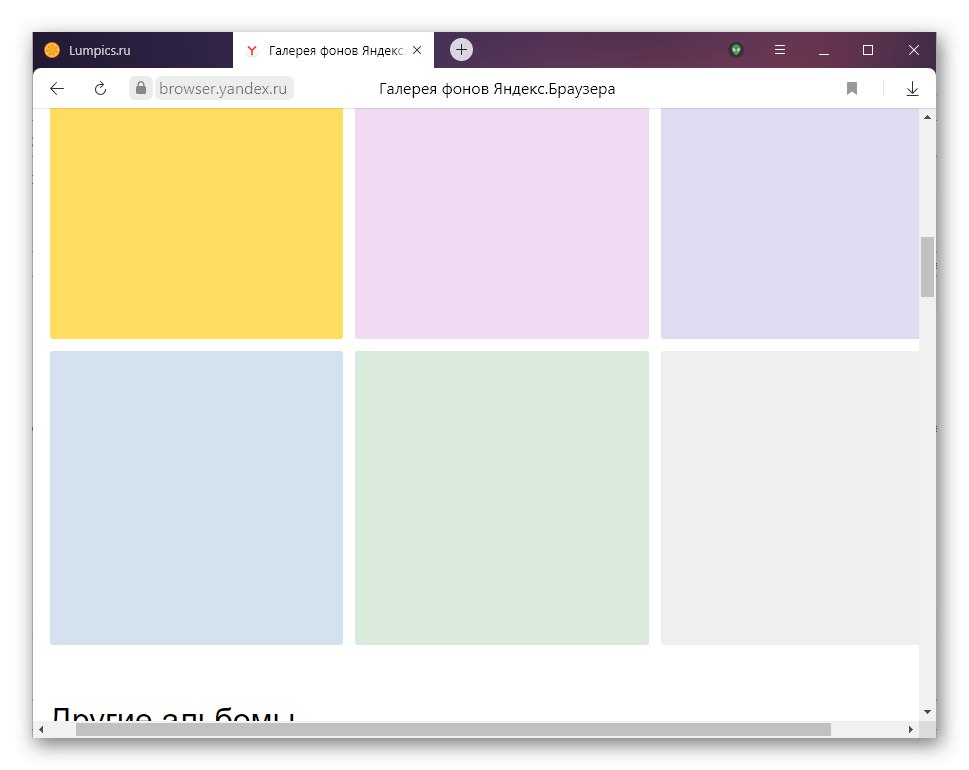
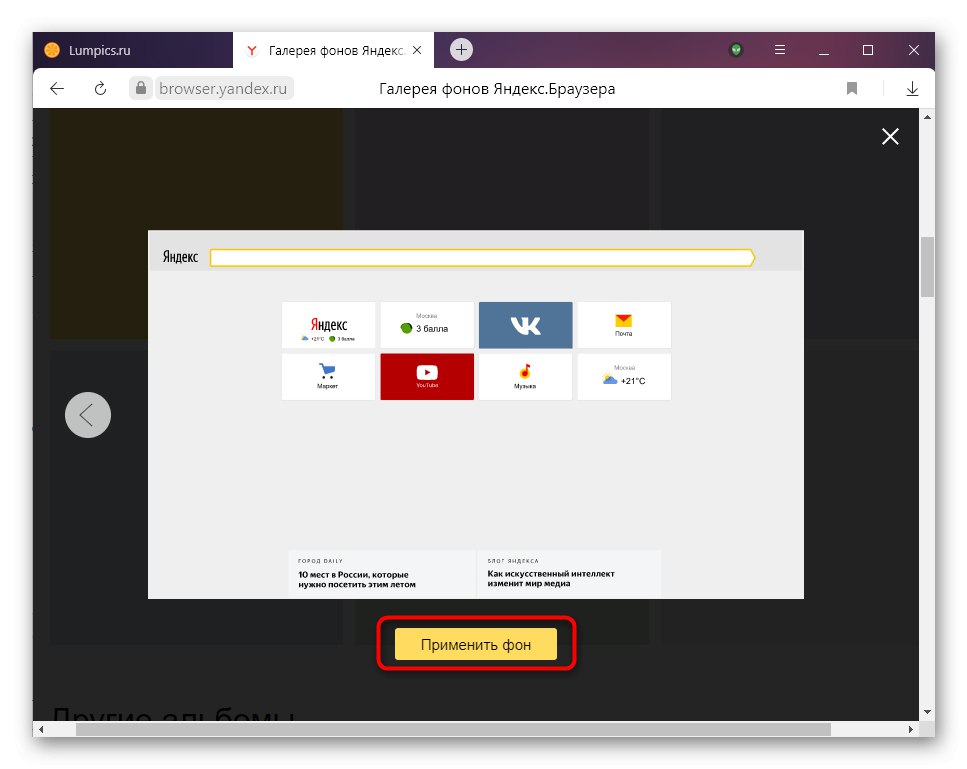
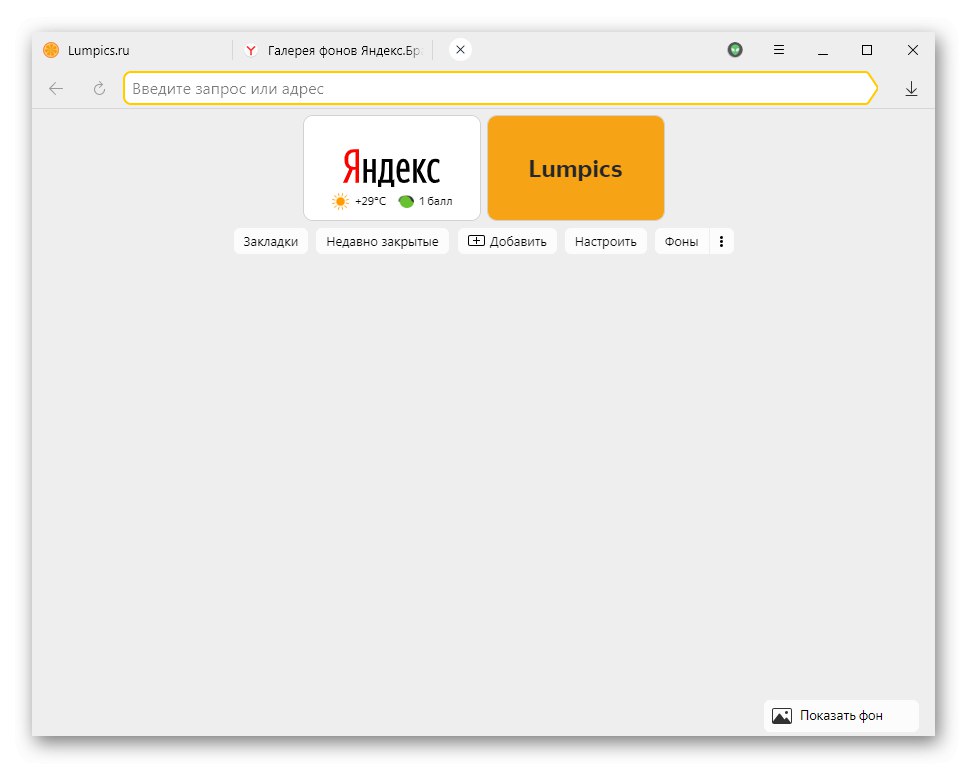

Možnost 2: Nastavte si vlastní pozadí
Pokud barvy nabízené společností Yandex nevyhovují uživateli, může strávit několik minut simulací nepřítomnosti pozadí. To zpravidla znamená bílé pozadí, které lze snadno provést pomocí libovolného grafického editoru. Tento proces provedeme pomocí standardní aplikace Paint jako příklad, protože je k dispozici na jakémkoli počítači se systémem Windows. Pokud máte jiného editora jako Adobe Photoshop, můžete v něm pracovat pouze s našimi základními doporučeními.
- Spustit Malování procházením "Start".
- Ve výchozím nastavení již existuje bílé plátno a v zásadě jej nemusíte měnit, ale všichni to doporučujeme, abyste předešli problémům s pozadím při změně velikosti okna prohlížeče. Chcete-li to provést, klikněte na tlačítko „Změnit velikost“.
- V bloku změn nastavte bod naproti „Pixely“, zrušte zaškrtnutí políčka Zachovat poměr stran a do polí s čísly zadejte rozlišení obrazovky. Nejčastěji je to 1920 × 1080, ale můžete to mít víceméně.
Přečtěte si také: Určete rozlišení obrazovky ve Windows
- Pokud chcete jinou barvu než bílou, použijte výplň. Nejprve vyberte barvu z panelu.
- Pokud tam není, přejděte na "Změnit barvy".
- Vyberte odstín, který chcete vidět, klikněte "OK".
- Nyní použijte nástroj "Vyplnit"výběrem na panelu a kliknutím na bílé plátno.
- Zbývá uložit obrázek přechodem na "Soubor" > "Uložit jako" > „Obrázek PNG“.
- Přepněte do prohlížeče Yandex a otevřete novou kartu. Poté klikněte na tlačítko se třemi tečkami napravo od "Pozadí"... Zakažte pokročilé možnosti, pokud byly aktivní, a pokračujte ve stahování souboru z počítače.
- V "Badatel" najděte umístění pro uložení souboru a dole změňte formát na „Obrázek PNG“jinak pozadí jednoduše nebude viditelné.
- Pozadí bude použito okamžitě a uvidíte výsledek. Několikrát náhodně změňte velikost okna prohlížeče, abyste se ujistili, že s obrázkem nejsou žádné problémy.
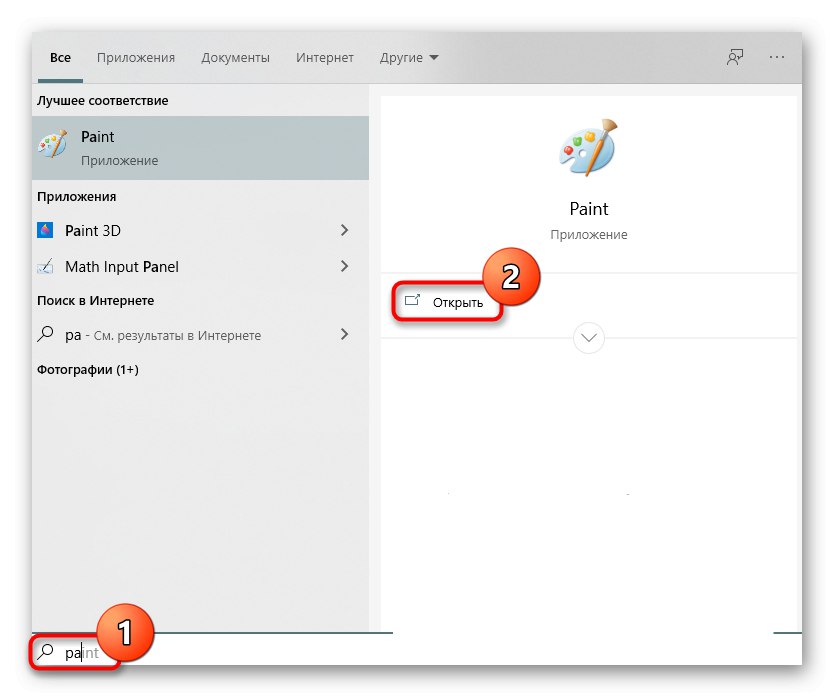
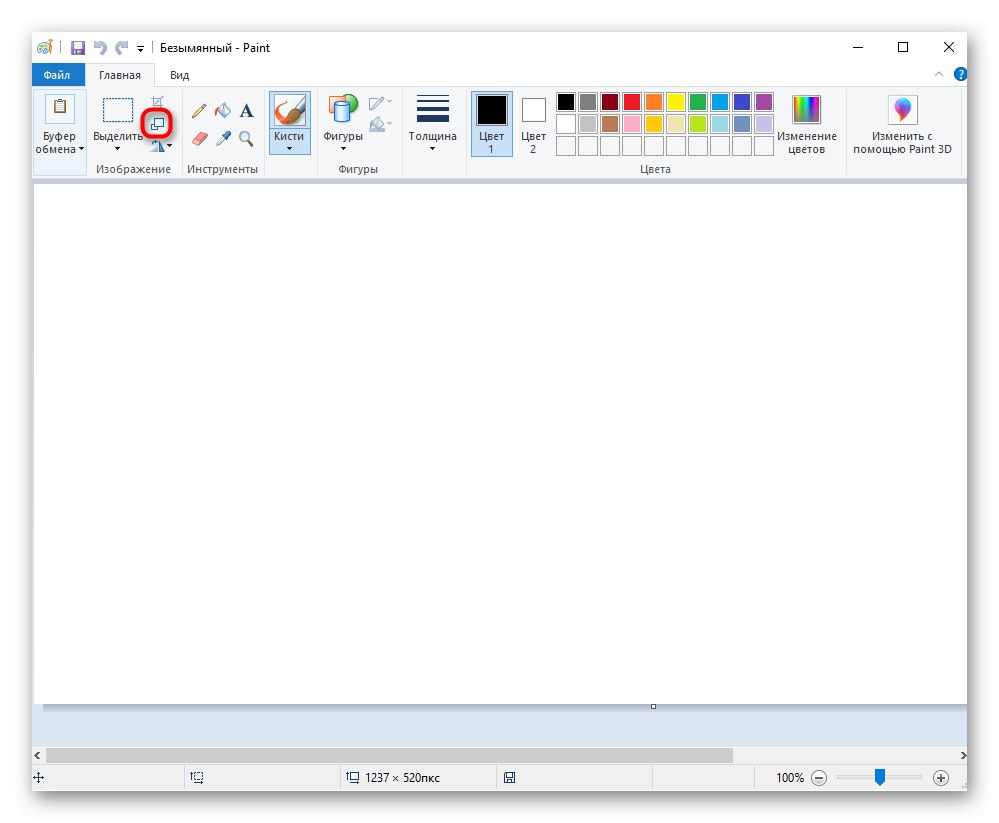
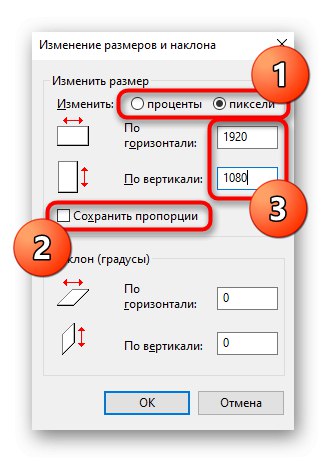

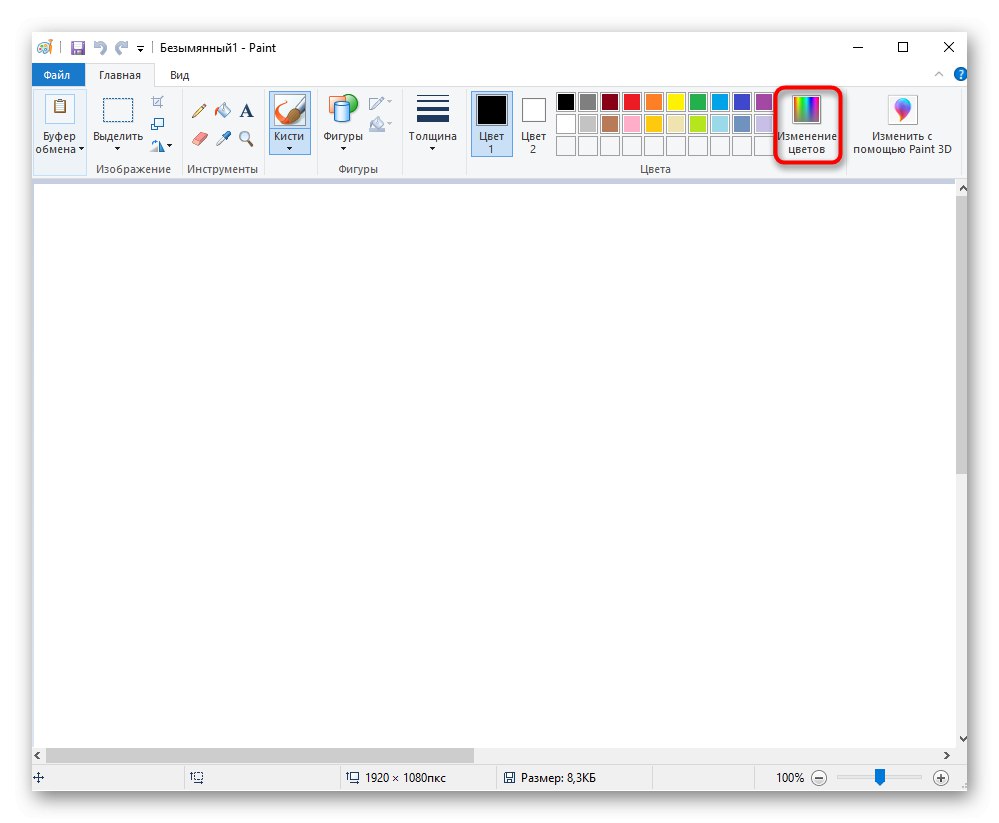
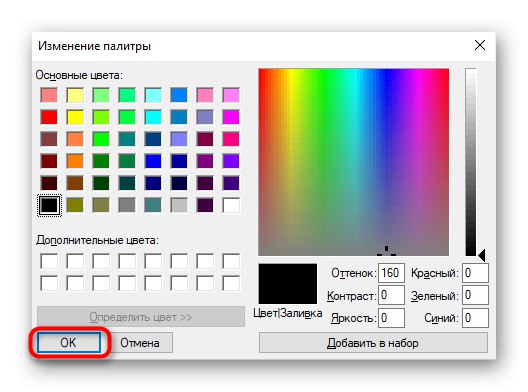
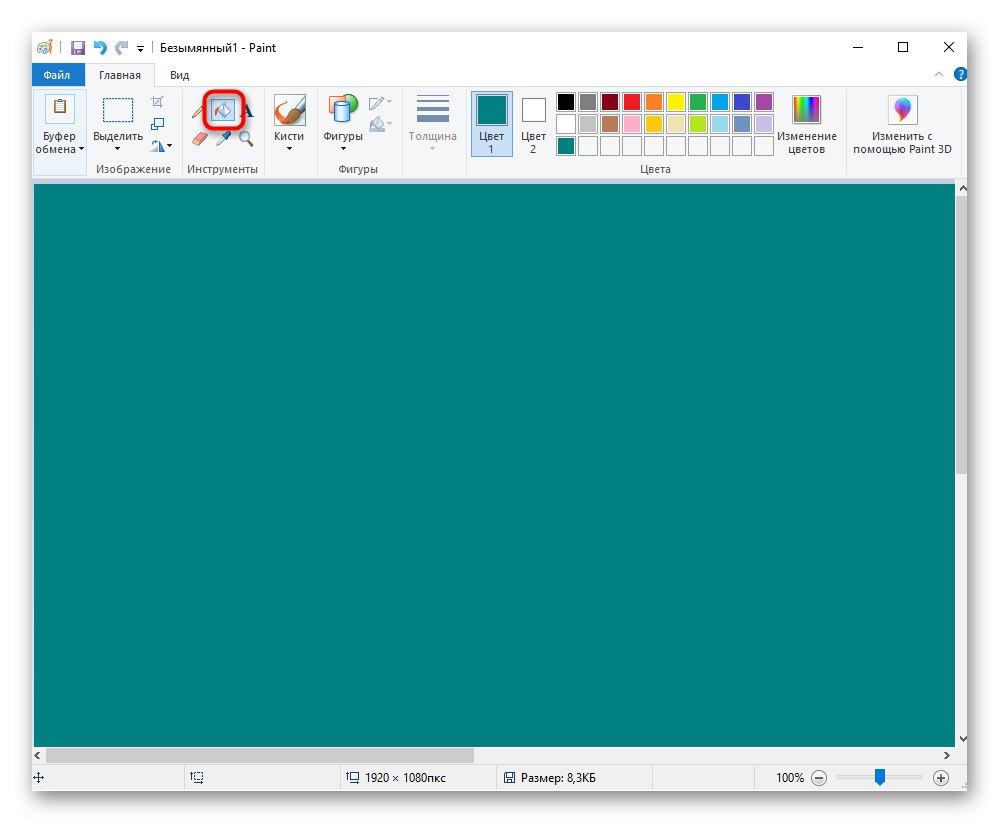
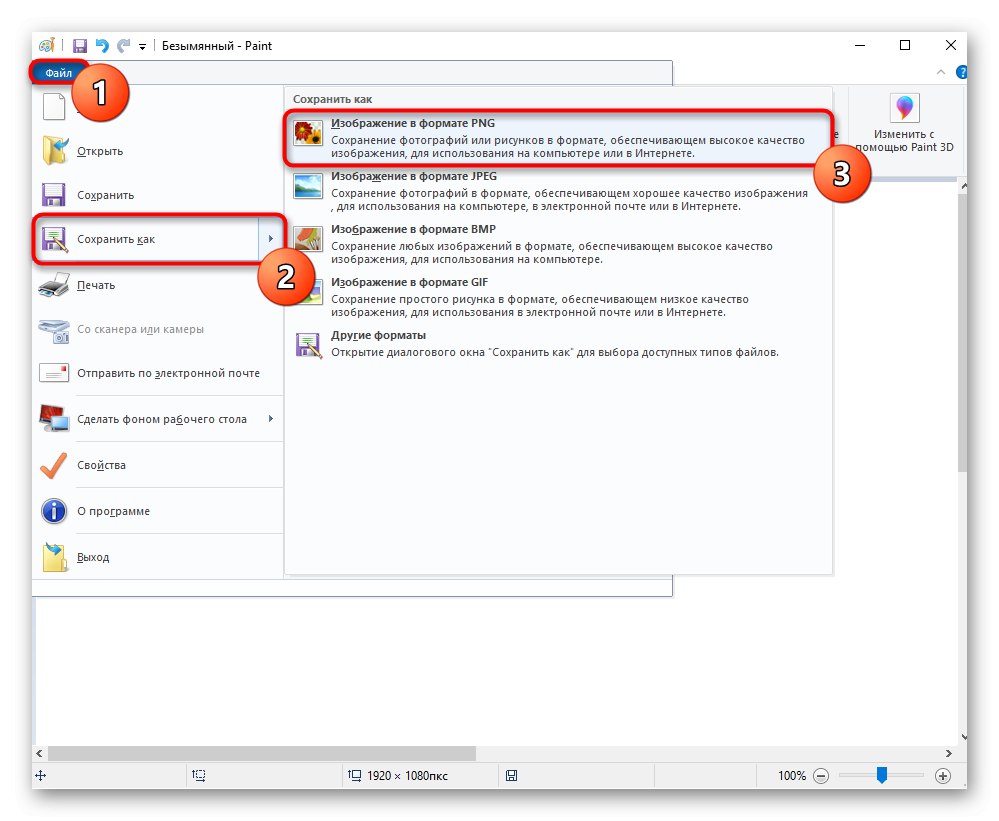
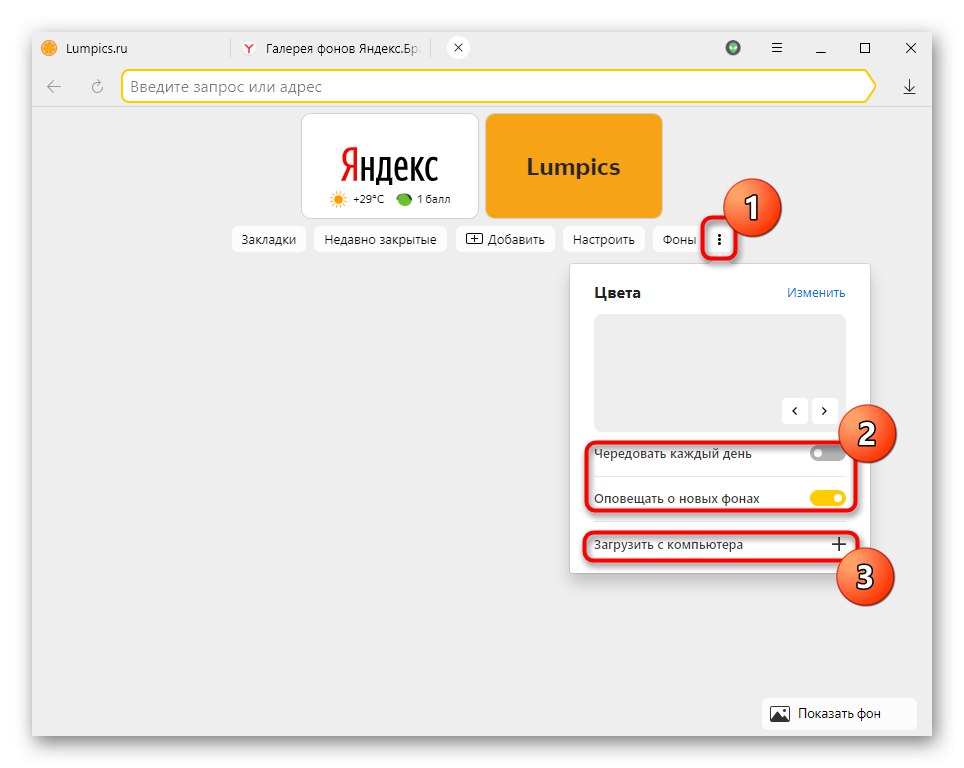
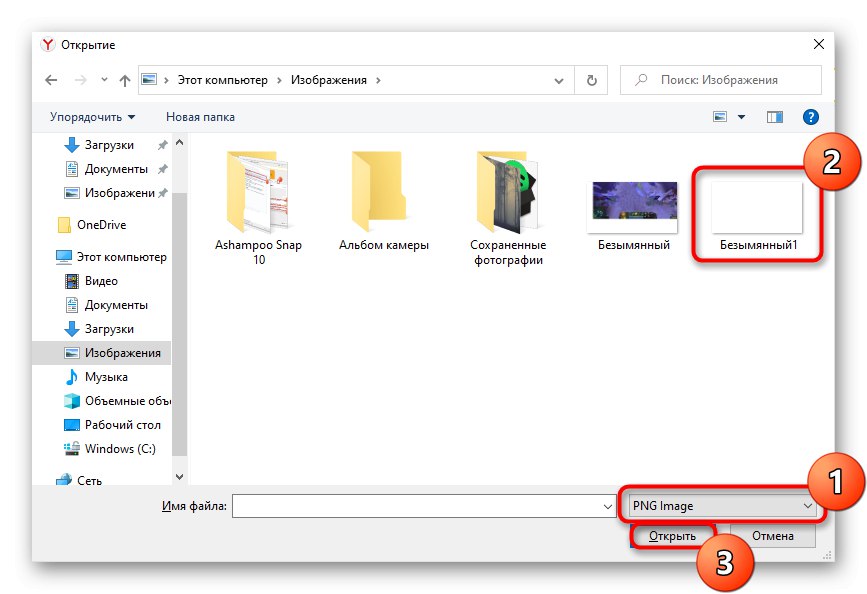
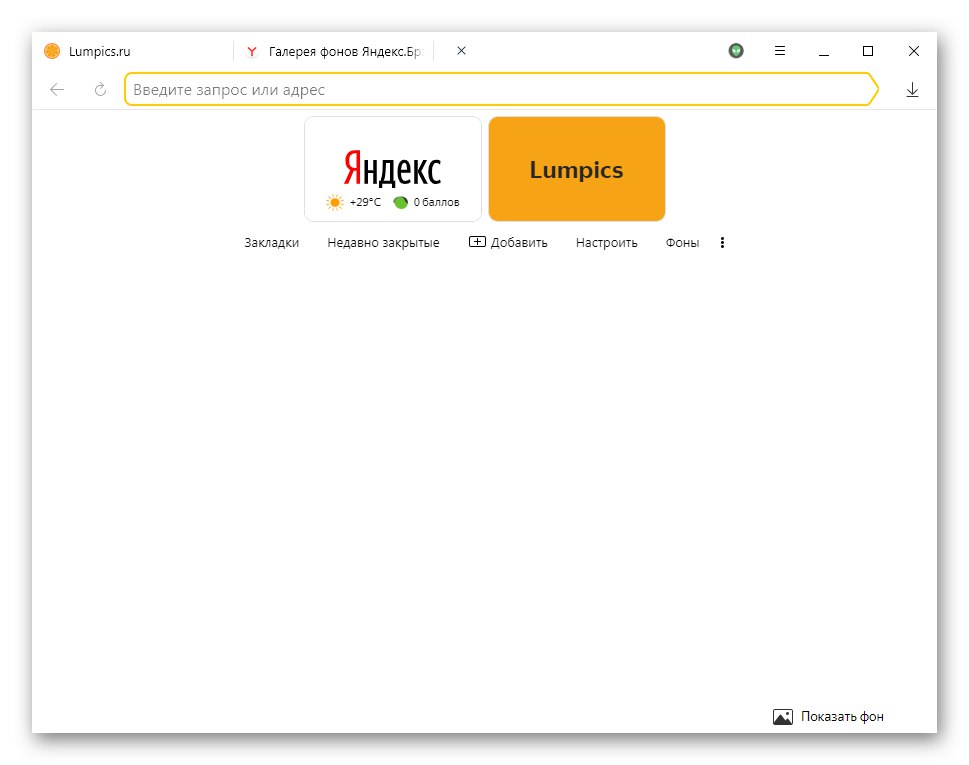
Samotný soubor, který byl nahrán do prohlížeče Yandex, lze z počítače odstranit.